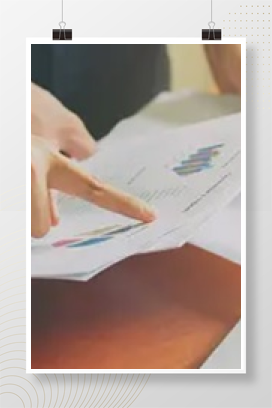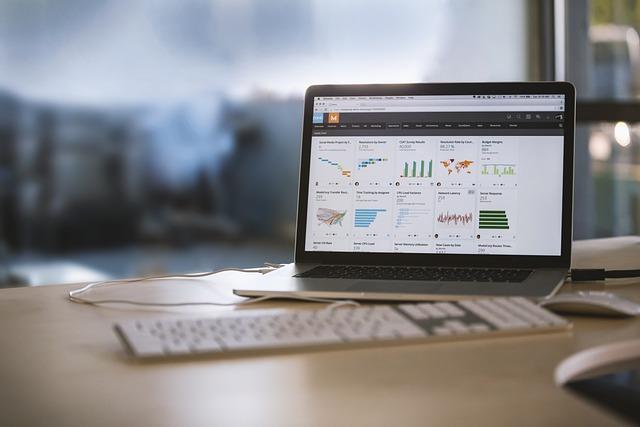在当今的信息化时代,PDF文件已成为我们工作和生活中不可或缺的一部分。有时,我们需要对PDF文件中的某些内容进行截图,以便分享或保存。那么,如何进行PDF截图呢本文将为您详细介绍PDF文件截图的各种技巧,帮助您从入门到精通。
一、使用电脑自带截图工具
1.Windows系统
在Windows系统中,我们可以使用自带的截图工具进行PDF截图。以下是具体步骤
(1)打开PDF文件,找到需要截图的部分。
(2)按下Windows键+Shift+S键,启动截图工具。
(3)选择截图模式,如矩形截图、自由形状截图等。
(4)在PDF文件上框选需要截图的区域。
(5)截图完成后,截图会自动保存在剪贴板中,您可以使用画图工具、Word等软件粘贴并保存。
2.macOS系统
在macOS系统中,我们可以使用预览(Preview)应用进行PDF截图。以下是具体步骤
(2)按下Command+Shift+4键,启动截图工具。
(3)在PDF文件上框选需要截图的区域。
(4)截图完成后,截图会自动保存在桌面。
二、使用专业PDF阅读器
许多专业的PDF阅读器都具备截图功能,如AdobeAcrobatReader、FoxitReader等。以下是使用AdobeAcrobatReader进行截图的步骤
(1)打开AdobeAcrobatReader,打开PDF文件。
(2)在工具栏中找到编辑菜单,点击截图选项。
三、使用在线PDF截图工具
除了电脑自带的截图工具和专业PDF阅读器外,还有一些在线PDF截图工具可供选择。以下是使用一个在线PDF截图工具的步骤
(1)在浏览器中搜索在线PDF截图工具,找到合适的网站。
(2)将PDF文件拖拽到网站上的指定区域,或点击选择文件按钮上传PDF文件。
(3)在网页上找到需要截图的部分。
(4)点击网页上的截图按钮,选择截图模式。
(5)在PDF文件上框选需要截图的区域。
(6)截图完成后,点击保存按钮,将截图保存到本地。
四、使用第三方截图软件
除了以上方法,您还可以选择使用第三方截图软件进行PDF截图。这些软件通常具有更多的截图功能,如自定义截图区域、添加标注等。以下是一些常用的第三方截图软件
1.FastStoneCapture
2.Snagit
3.Screenpresso
4.ApowersoftScreenCapture
使用这些软件进行PDF截图的步骤大致相同,这里不再赘述。
总之,PDF截图的方法有很多,您可以根据自己的需求和喜好选择合适的方法。希望本文能帮助您轻松掌握PDF截图技巧,提高工作效率。